MOV, znany również jako QuickTime Movie, to format multimedialny opracowany przez Apple. Jest on powiązany z QuickTime Player i obsługuje treści o wysokiej rozdzielczości oraz wiele ścieżek. Jednak pliki te nie są kompatybilne z odtwarzaniem na standardowych odtwarzaczach DVD. Wiele osób pyta więc, czy pliki MOV można nagrać na DVD? Odpowiedź brzmi: tak. Potrzebujesz specjalistycznego oprogramowania do tworzenia płyt DVD, aby nagraj MOV na DVD. Ten post pokaże cztery sposoby konwersji MOV na DVD w systemach Windows i Mac. W ten sposób możesz poprawić zgodność odtwarzania i utworzyć długoterminową opcję kopii zapasowej dla swoich filmów.

- Sekcja 1. Nagrywanie MOV na DVD w systemie Windows
- Sekcja 2. Nagrywanie MOV na DVD na komputerze Mac
- Sekcja 3. Często zadawane pytania Nagrywanie plików MOV na DVD
Rozdział 1. Nagraj MOV na DVD w systemie Windows
1.1 Blu-ray Master DVD Creator
Twórca DVD , preferowany przez Mistrz Blu-ray, to profesjonalne oprogramowanie do nagrywania i tworzenia płyt DVD. Jest kompatybilne z systemem Mac OS X 10.9 i nowszymi wersjami oraz Windows 8-11. Możesz dodać do niego wiele plików MOV i nagrać je na płytę DVD. Pozwala również dodawać i dostosowywać zewnętrzne ścieżki audio i napisy. Co więcej, możesz użyć wbudowanego edytora z niezbędnymi narzędziami, takimi jak Video and Audio Edit. Oprócz edytora wideo zapewnia różne wstępnie zaprojektowane szablony menu i dostosowywanie menu.
Oto jak nagrać plik MOV na płytę DVD:
Krok 1.Pobierz bezpłatnie DVD Creator, wybrany przez Blu-ray Master, na swój komputer. Zainstaluj oprogramowanie MOV-to-DVD creator i pozwól na zakończenie procesu instalacji. Po zakończeniu umieść pusty dysk w napędzie DVD komputera i uruchom oprogramowanie.
Darmowe pobieranie
Dla Windowsa
Bezpieczne pobieranie
Darmowe pobieranie
dla systemu macOS
Bezpieczne pobieranie
Krok 2.Gdy tylko oprogramowanie się uruchomi, wybierz opcję DVD Disc jako typ dysku. Kliknij menu rozwijane i wybierz Dodaj pliki multimedialne aby zaimportować pojedyncze pliki MOV. Alternatywnie, użyj Add Media Folder, aby zaimportować pliki MOV wsadowo z jednego katalogu.
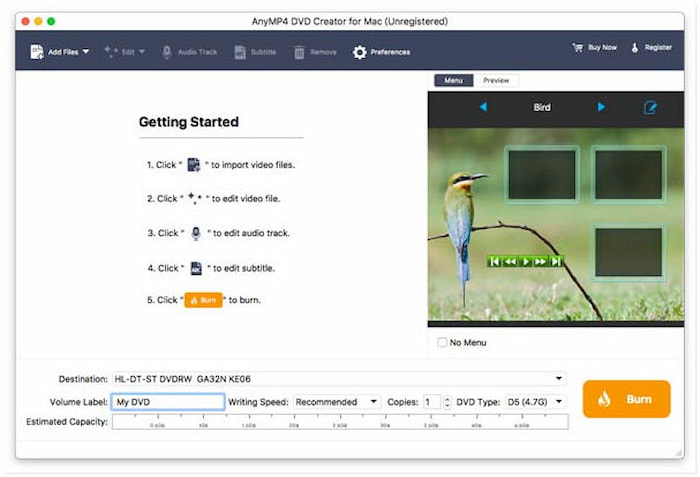
Ważna uwaga: Nie zapomnij skonfigurować typu dysku, współczynnika proporcji i jakości wideo. Ma to na celu zapewnienie, że ostateczna płyta DVD będzie zgodna z odtwarzaniem na dowolnym standardowym odtwarzaczu DVD. Opcjonalnie użyj Power Tools do edycji wideo, audio, napisów i rozdziałów. Następnie kliknij Następny kontynuować.
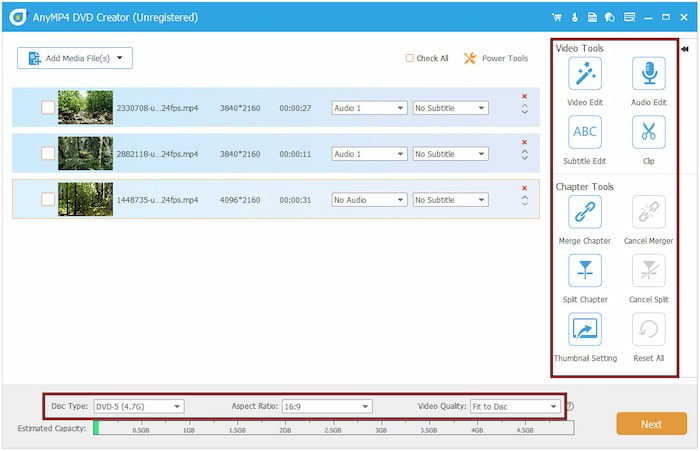
Krok 3.W oknie Menu wybierz szablon menu z prawego panelu nawigacyjnego. Przeglądaj dostępne wstępnie zaprojektowane szablony, takie jak Holiday, Family, Wedding, Travel i Others. Aby utworzyć niestandardowe menu, dodaj muzykę w tle, prześlij obraz i wstaw film otwierający. Jeśli jednak wolisz nagrywać płyty DVD bez menu, kliknij opcję No Menu.
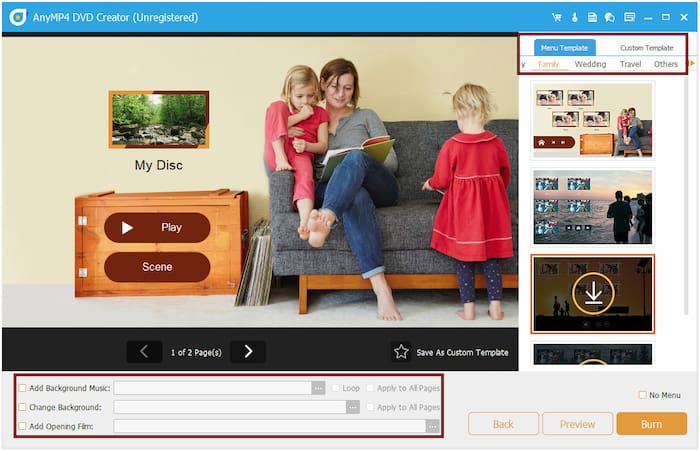
Krok 4.Ustaw katalog wyjściowy i zaznacz Zapisz jako ISO, aby utworzyć kopię zapasową. Zaznacz Nagraj na płytę i wybierz napęd DVD z menu rozwijanego. Teraz wybierz poprawny standard TV, NTSC lub PAL, w zależności od regionu. Na koniec kliknij Początek aby przekonwertować plik MOV na DVD.
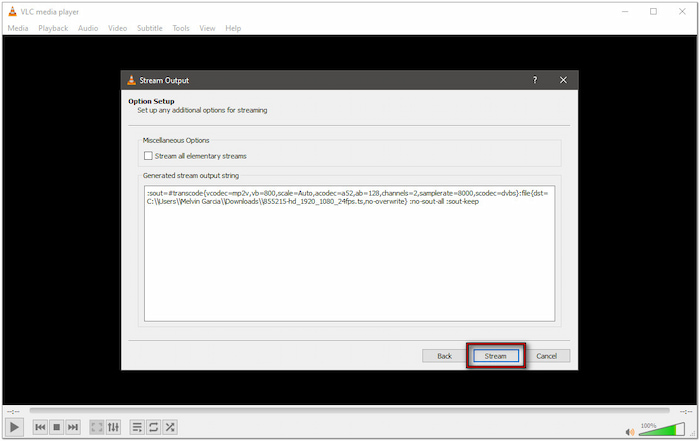
DVD Creator, wybrany przez Blu-ray Master, zapewnia kompletne rozwiązanie do nagrywania MOV na DVD. Oprócz konwersji MOV na DVD, oprogramowanie to działa również jako Kreator plików MP4 na DVD Najlepsze w nim jest to, że obsługuje standardy NTSC i PAL, co gwarantuje kompatybilność odtwarzania.
1.2 WinX DVD Author
Autor DVD WinX r to oprogramowanie do tworzenia płyt DVD, stworzone do nagrywania plików MOV na płyty DVD. Oprócz plików MOV obsługuje również inne wejścia, takie jak MP4, MKV, M4V i filmy z YouTube. Działa wydajnie w systemach Windows i zapewnia dużą prędkość nagrywania.
Krok 1. Weź pustą płytę DVD, włóż ją do napędu i uruchom WinX DVD Author. Wybierz Autor wideo DVD opcję i kliknij +, aby załadować plik MOV. Możesz również użyć przycisków, aby przesuwać segmenty MOV w górę/w dół. Kliknij przycisk Forward, aby kontynuować.

Krok 2.Wybierz wbudowane tło lub kliknij Folder, aby dodać niestandardowy obraz. Kliknij przyciski Menu tytułu lub Menu rozdziału, aby utworzyć i edytować te menu. Możesz również dodać Menu tytułowe lub przyciski menu rozdziału, aby tworzyć i edytować te menu. Możesz również dodać muzykę w tle do menu DVD, klikając przycisk Nuta muzyczna.
Krok 3.Kliknij Dalej, aby przejść do następnego kroku. Ustaw katalog wyjściowy i wybierz format na podstawie swojego regionu. Następnie kliknij Początek aby nagrać przesłane pliki MOV na DVD. W zależności od zawartości proces nagrywania może zająć trochę czasu.
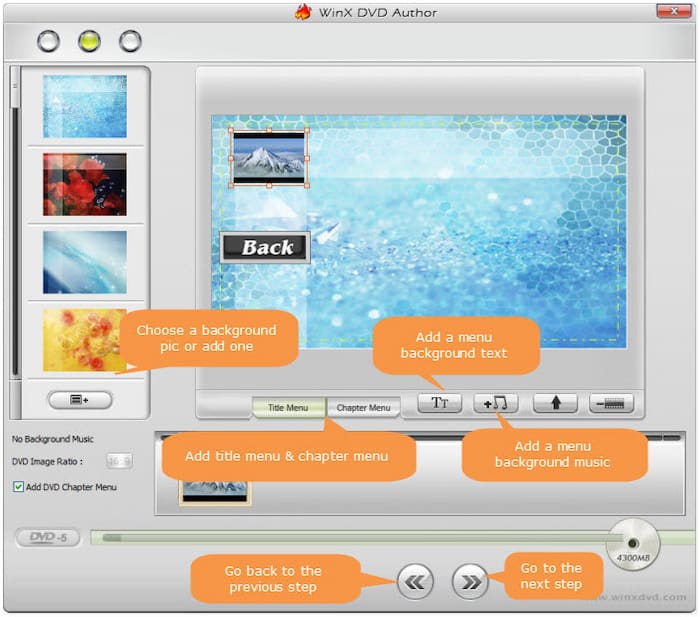
WinX DVD Author oferuje bezproblemowe rozwiązanie do nagrywania MOV na DVD w systemie Windows 10. Obsługuje niemal wszystkie typy płyt, w tym DVD+R/-R/+RW/-RW itp. Jednak jedną wadą tego oprogramowania jest to, że ciągle się zawiesza, gdy go używasz.
Rozdział 2. Nagraj MOV na DVD na Macu
2.1 iMovie
iMovie to wbudowane oprogramowanie Apple do tworzenia projektów wideo z plików MOV. Chociaż nie nagrywa bezpośrednio płyt DVD, jest zintegrowane z iDVD, aby ukończyć tworzenie płyt DVD. Oznacza to, że nadal możesz nagrywać pliki MOV na DVD na komputerze Mac, używając przepływu pracy iMovie-iDVD.
Krok 1.W aplikacji iMovie kliknij Plik i wybierz Import aby załadować pliki MOV indywidualnie. Użyj dostępnych funkcji, aby edytować lub dodawać elementy do plików wideo. Przejdź do górnego paska menu, kliknij Udostępnij i wybierz iDVD z menu rozwijanego.
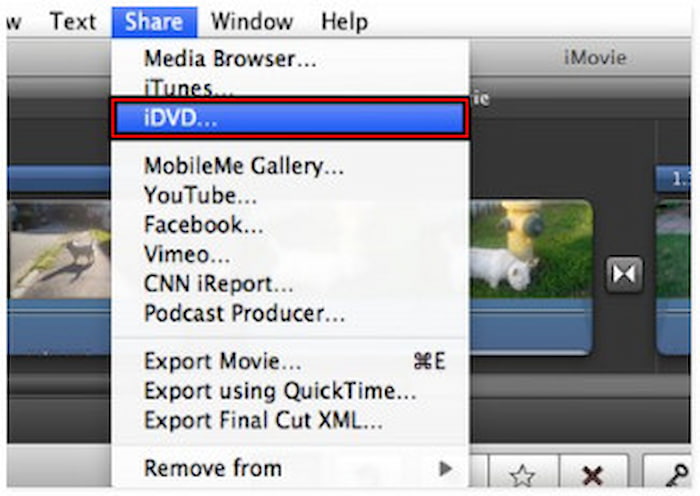
Krok 2.Po wyeksportowaniu filmów do iDVD nadaj nazwę projektowi dla swojego DVD. Wybierz motyw DVD z prawego panelu nawigacyjnego lub kliknij Media, aby uzyskać niestandardowy szablon. W razie potrzeby wstaw niestandardowy obraz, muzykę lub klip wideo.
Krok 3.Na tym etapie włóż pustą płytę do zewnętrznego napędu DVD komputera Mac. Przejdź do górnego menu, kliknij Plik i wybierz Nagraj DVD z menu rozwijanego. iDVD natychmiast rozpocznie konwersję projektu MOV do formatu DVD na Twoim komputerze Mac.

Technika iMovie-iDVD umożliwia edycję i konwertuj iMovie MOV na DVD za darmo. Mimo że ma ograniczoną kompatybilność z systemem operacyjnym, jest to nadal dobra opcja dla starszych systemów Mac. Informujemy, że iDVD zostało wycofane w 2011 r. i nie jest już dostępne w systemie macOS Catalina i nowszych.
2.2 iSkysoft DVD Creator
iSkysoft Kreator DVD to dedykowane oprogramowanie do nagrywania płyt DVD, zaprojektowane do konwersji plików MOV na DVD. Zawiera ponad 40 darmowych motywów menu DVD, idealnych do filmów DVD. Oprócz plików MOV obsługuje również inne formaty, takie jak MKV, MPEG, MP4, AVI i WMV. Obsługuje również… nagrywanie pokazów slajdów na płyty DVD na komputerze Mac.
Krok 1.Umieść pustą płytę DVD w napędzie dysków Maca i uruchom program iSkysoft DVD Creator. Wybierz Utwórz płytę DVD Video opcję i kliknij +, aby zaimportować pliki MOV. Następnie przejdź do sekcji Menu i wybierz szablon z dostępnych stylów.
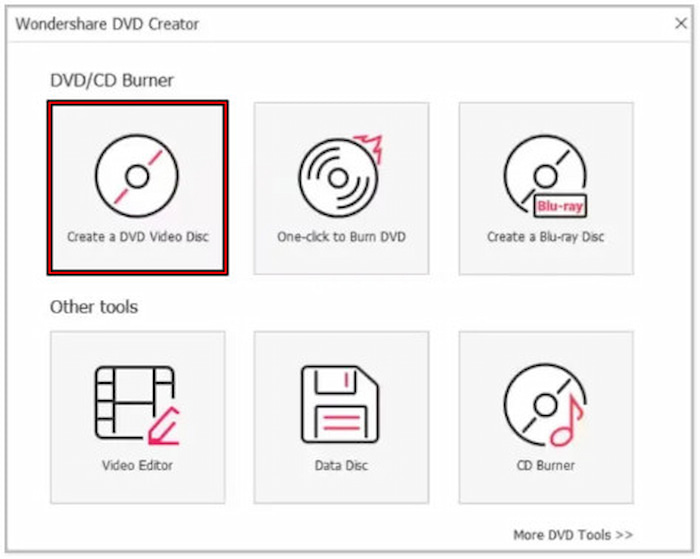
Krok 2.Kliknij Podgląd, aby zobaczyć ostateczny układ i menu DVD. W sekcji Nagraj wybierz opcję Nagraj na płytę i skonfiguruj inne ustawienia nagrywania DVD. Po ustawieniu wszystkich ustawień kliknij czerwony Oparzenie przycisk poniżej, aby rozpocząć proces nagrywania.

Oto jak przekonwertować MOV na DVD za pomocą iSkysoft DVD Creator! Oprócz plików wideo możesz również nagrywać zdjęcia na DVD, plik ISO lub folder VIDEO_TS. Jednak często nie udaje się utworzyć DVD z wielu wejść wideo i zdjęć.
Rozdział 3. Często zadawane pytania dotyczące nagrywania plików MOV na płyty DVD
-
Czy konwersja plików .mov do formatu DVD wpłynie na jakość obrazu?
Tak, konwersja MOV do DVD może mieć wpływ na końcową jakość obrazu. W przypadku DVD stosowana jest kompresja MPEG-2, która charakteryzuje się niższą rozdzielczością i szybkością transmisji w porównaniu do plików MOV.
-
Jakiego typu płyt DVD powinienem użyć do nagrania pliku MOV?
Do nagrywania plików MOV należy używać płyt DVD-R lub +R. Te typy płyt są kompatybilne z większością samodzielnych odtwarzaczy DVD. Ale jeśli musisz ponownie użyć płyty, opcją jest DVD-RW lub +RW.
-
Dlaczego nagrana płyta DVD przeskakuje lub zawiesza się podczas odtwarzania?
Nagrana płyta DVD przeskakuje lub zawiesza się z powodu niskiej jakości płyt i słabego kodowania wideo. Tanie płyty DVD są podatne na błędy odtwarzania, więc użyj wysokiej jakości pustej płyty i prawidłowo zakoduj pliki MOV.
Podsumowanie
W tym poście przedstawiono cztery skuteczne sposoby na nagraj MOV na DVD na Windows i Mac. Wśród prezentowanych narzędzi DVD Creator, wybrany przez Blu-ray Master, wyróżniał się swoimi potężnymi funkcjami i szeroką kompatybilnością z MOV i DVD. Jeśli chcesz mieć kompletne narzędzie do dostosowywania menu i poprawy jakości wideo, DVD Creator oferuje rozwiązanie typu „wszystko w jednym”.
Więcej od Blu-ray Mastera
Cyfrowe na DVD

